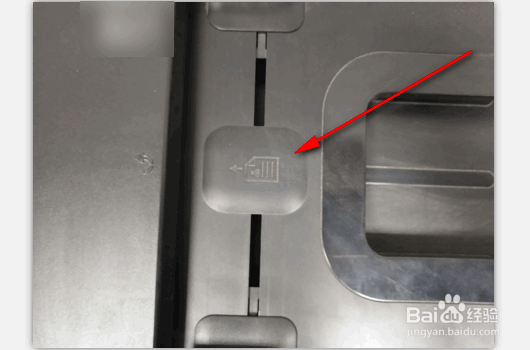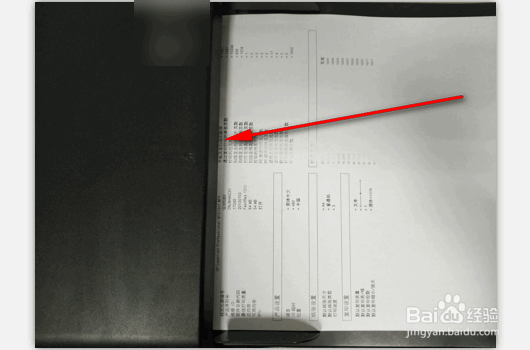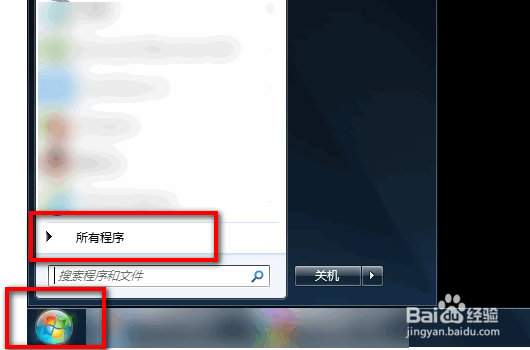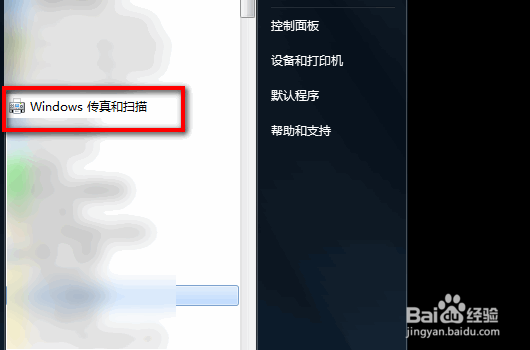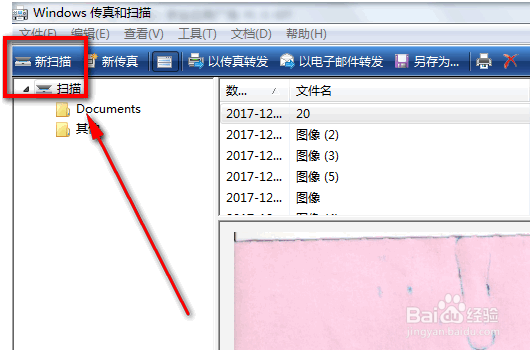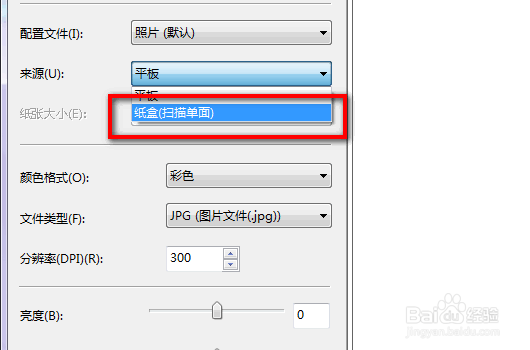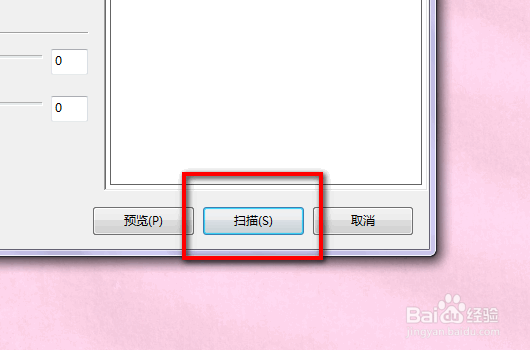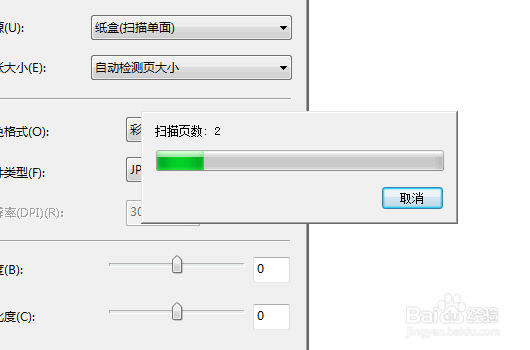打印机如何设置连续扫描
1、首先把要扫描的资料放在打印机最面上的进纸口,有字的一面要朝上;
2、找到电脑里安装的扫描仪程序;点击电脑左下角的开始图标,再点击【所有程序】;
3、点击【所有程序】后,我们就可以看到【传真和扫描】图标,点击一下此图标;
4、点击【传真和扫描】图标后,页面就会弹出扫描程序的主界面,点击页面左上角的【新扫描】
5、点击页面左上角的【新扫描】后,页面会弹出选项,点击来源后面的选项,选择【纸盒】;
6、选择【纸盒】后,点击选项对话框右下角的【扫描】;
7、点击选项对话框右下角的【扫描】后,打印机就会连续扫描了,并且在扫描的时候,进度条上会显示正在扫描的页数。
声明:本网站引用、摘录或转载内容仅供网站访问者交流或参考,不代表本站立场,如存在版权或非法内容,请联系站长删除,联系邮箱:site.kefu@qq.com。
阅读量:66
阅读量:89
阅读量:65
阅读量:25
阅读量:33